Michał DerejPorady
Strona główna > Porady > Jak zresetować telefon lub przywrócić go do ustawień fabrycznych? Przewodnik
Wszystkie urządzenia elektroniczne od czasu do czasu potrafią odmówić nam posłuszeństwa i dzieje się tak również ze smartfonami. Sytuacja ta może być spowodowana nieprawidłowym działaniem systemu Android lub pobraną ze sklepu Google Play aplikacją. Na całe szczęście istnieją sposoby, by naprawić telefon, który nie funkcjonuje tak, jak tego chcemy. W dzisiejszym poradniku odpowiem na ważne pytanie – jak zresetować telefon z Androidem? Artykuł podzielony został na dwie części – miękki reset (soft reset) i twardy reset (hard reset). Co oznaczają te pojęcia? Tego dowiecie się w kolejnych akapitach tekstu.
Jak zresetować telefon, gdy ten się zaciął? Odpowiedzią może być miękki reset
Miękki reset (po angielsku soft reset) to procedura, która sprawi, że zawieszony smartfon odzyska swoją funkcjonalność. Warto pamiętać, że nie spowoduje ona utraty żadnych zapisanych już danych – z tego sposobu możecie zatem bezproblemowo korzystać w dowolnym momencie. Poniżej prezentuję Wam dwie metody, dzięki którym dowiecie się, jak zresetować telefon.
Nie przegap
Huawei idzie jak burza! Kolejne, polskie aplikacje integrują się z HarmonyOS
Sposób dla smartfonów z wymiennym akumulatorem
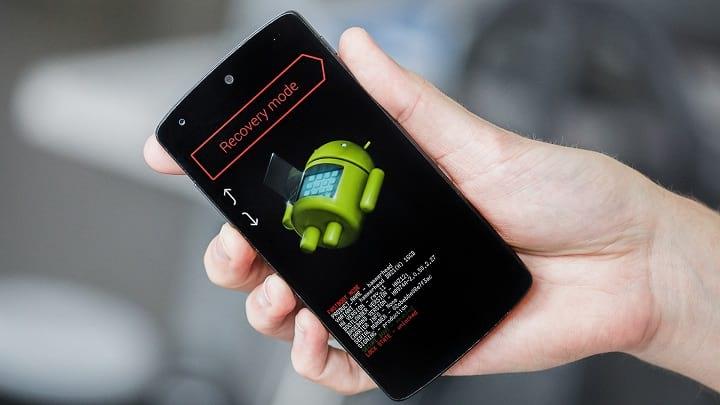
Jeżeli posiadacie smartfona z wymiennym akumulatorem, to procedura miękkiego resetu staje się bardzo łatwa.
- Otwórz klapkę telefonu i wyjmij z niego akumulator.
- Jeżeli chcesz, by smartfon natychmiastowo się uruchomił, to zaraz po wyjęciu akumulatora włóż go z powrotem. Jeżeli chcesz, by telefon pozostał wyłączony, to odczekaj kilka sekund, a następnie zamontuj akumulator.
- Gotowe!
Sposób dla smartfonów bez wymiennego akumulatora
Wykonanie procedury miękkiego resetu na telefonach bez wymiennego akumulatora jest nieco trudniejsze, choć dalej jest stosunkowo proste.
- Na swoim telefonie zlokalizuj przycisk, którego używasz do włączania ekranu.
- Przytrzymaj go przez około 10 sekund, aż zawieszony smartfon się wyłączy.
- Chwilę później telefon powinien samoczynnie się włączyć. Jeżeli tak się nie stanie, to uruchom go tak, jak zwykle.
- Gotowe!
Jak zresetować telefon, gdy działa on źle lub się zacina? Twardy reset może Wam pomóc
Jeżeli Wasz smartfon działa (czyli możecie z niego np. dzwonić), lecz szybkość systemu jest niesatysfakcjonująca lub pojawiają się błędy, to warto zastosować procedurę twardego resetu. Można z niej również skorzystać wtedy, gdy urządzenie nie chce się włączyć. Warto wiedzieć, że skasuje ona wszystkie dane, jakie zgromadzone są na Waszym telefonie (czyli np. kontakty, SMS-y, zdjęcia itp.). Z tego powodu upewnijcie się najpierw, że na swoim komputerze wykonaliście kopię zapasową wszystkich ważnych plików. Poniżej prezentuję Wam dwie metody, dzięki którym dowiecie się, jak zresetować telefon.
Zobacz też: Możesz zostać inwestorem firmy Anny Streżyńskiej!
Sposób dla działających smartfonów
- Na swoim smartfonie otwórz aplikację Ustawienia.
- Zlokalizuj zakładkę, w której znajduje się opcja „Kopia zapasowa i resetowanie”. Uwaga: ta funkcja może mieć inną nazwę na Twoim urządzeniu!
- Skorzystaj z opcji, która pozwoli na przywrócenie ustawień fabrycznych. Pamiętaj, że ta czynność skasuje wszystkie dane zgromadzone na Twoim smartfonie!
- Telefon uruchomi się ponownie i konieczna będzie jego ponowna konfiguracja.
- Gotowe!
Sposób dla niedziałających smartfonów
- Upewnij się, że telefon jest wyłączony.
- Znajdź kombinację klawiszy, która uruchomi Twojego smartfona w trybie recovery (tzw. konsola przywracania). W tym celu w wyszukiwarkę Google wystarczy wpisać frazę „nazwa_telefonu recovery„.
- Wyświetli się menu recovery. Znajdź tam opcję o nazwie „Wipe data / factory reset„. Wybierz ją za pomocą przycisku Power.
- Potwierdź swój wybór opcją „Yes – delete all user data„.
- Smartfon skasuje wszystkie dane, a następnie możliwe będzie jego ponowne uruchomienie za pomocą opcji „Reboot now„.
- Gotowe!
Michał Derej
Pasjonat technologii mobilnych, wielki fan Androida. Student informatyki na Wydziale Matematyki i Nauk Informacyjnych Politechniki Warszawskiej. Były moderator jednego z największych forów ogólnotematycznych w Polsce. Od kilku lat blogger.


